NFS adalah singkatan dari Network File System, layanan yang membantu Anda berbagi file dan folder antara sistem *nix / Linux, yang dikembangkan oleh SUN Microsystems pada tahun 1990.
NFS memungkinkan Anda memasang share jarak jauh seperti disk lokal. Pos ini membantu Anda menyiapkan server NFS di Debian 9 / Ubuntu 16.04 .
Lingkungan
Panduan ini juga harus bekerja pada versi Debian yang lebih lama seperti Debian 8 dan Ubuntu versi seperti Ubuntu 17.10 / 17.04 / 15.10 / 15.04 / Ubuntu 14.04 .
Berikut adalah detail node saya.
Nama Host Server NFS:server.itzgeek.local
Alamat IP Server NFS:192.168.1.10/24
Nama Host Klien NFS:client.itzgeek.local
Alamat IP Klien NFS:192.168.1.20/24
Gunakan Alamat IP statis pada server dan klien NFS untuk menghindari masalah jaringan karena tidak tersedianya server DHCP .
Layanan Penting
rpcbind :rpcbind adalah server yang mengubah nomor program RPC menjadi alamat universal.
nfs :Memungkinkan klien untuk mengakses pembagian NFS.
nlockmgr :Penguncian file NFS mengimplementasikan pemulihan kunci file saat server NFS mogok dan reboot.
dipasang :Menangani daftar kontrol akses untuk menentukan apakah klien diizinkan mengakses berbagi NFS.
File Konfigurasi Penting
Anda akan mengerjakan file konfigurasi di bawah ini saat menyiapkan server dan klien NFS.
/etc/exports :File konfigurasi utama. Dalam file ini, Anda akan menyebutkan sistem file yang ingin Anda ekspor ke host jarak jauh dengan opsi yang ditentukan.
/etc/fstab :File ini berisi entri untuk memasang semua sistem file termasuk NFS saat sistem melakukan booting, secara otomatis.
/etc/hosts.allow , dan /etc/hosts.deny :File-file ini disebut pembungkus TCP, digunakan oleh NFS untuk memutuskan apakah akan menerima atau tidak menerima koneksi yang datang dari alamat IP eksternal
Instal &Konfigurasi Server NFS
Beralih ke pengguna root.
sudo su -
ATAU
su -
Instal paket NFS di server NFS menggunakan perintah berikut.
apt-get install -y nfs-kernel-server
Buat berbagi NFS
Mari buat direktori yang ingin kita bagikan dengan mesin klien. Di sini, kita akan membuat direktori baru bernama nfsshare di / partisi dan bagikan melalui NFS.
Anda juga dapat menggunakan direktori yang ada untuk NFS.
mkdir /nfsshare
Izinkan mesin klien membaca dan menulis ke direktori yang dibuat.
chmod 777 /nfsshare/
Ekspor bagian NFS
Ubah /etc/exports file untuk mengekspor bagian NFS.
vi /etc/exports
Buat entri direktori /nfsshare untuk mengekspor sebagai bagian NFS.
/nfsshare 192.168.1.20(rw,sync,no_root_squash,no_subtree_check)
Dimana,
/nfsshare :Direktori bersama
192.168.1.20 :alamat IP dari mesin klien. Anda dapat menggunakan nama host alih-alih alamat IP. Anda juga dapat menyebutkan subnet seperti 192.168.1.0/24 jika Anda ingin membagikannya ke beberapa mesin.
rw :Izin yang dapat ditulis ke folder bersama
sinkronisasi :semua perubahan pada sistem file segera di-flush ke disk; masing-masing operasi tulis sedang ditunggu.
no_root_squash :Secara default, file apa pun yang dibuat oleh root pengguna di mesin klien diperlakukan sebagai "tidak ada" di server. Jika no_root_squash disetel, maka root pada mesin klien akan memiliki tingkat akses yang sama ke file, seperti root pada server.
no_subtree_check :Jika hanya sebagian volume yang diekspor, rutinitas yang disebut pemeriksaan subpohon memverifikasi bahwa file yang diminta oleh klien berada di bagian volume yang sesuai. Jika seluruh volume diekspor, nonaktifkan dengan no_subtree_check; ini akan mempercepat transfer.
Anda dapat mengetahui semua opsi di halaman manual (ekspor manual) atau di sini.
Gunakan perintah di bawah ini untuk mengekspor direktori bersama.
exportfs -ra
Verifikasi bagian yang diekspor menggunakan perintah di bawah ini.
showmount -e 127.0.0.1
Perintah showmount -e daftar share yang tersedia di mesin lokal Anda (NFS Server). Keluar
Keluaran:
Export list for 127.0.0.1: /nfsshare 192.168.1.20
Konfigurasikan klien NFS
Kita perlu menginstal paket nfs-common pada mesin klien untuk memasang sistem file jarak jauh.
Pastikan Anda berlari perintah sebagai pengguna root.
apt-get -y install nfs-common
Pasang NFS yang dibagikan pada klien
Sebelum memasang share NFS, jalankan perintah showmount pada mesin klien untuk melihat apakah share NFS dari server terlihat atau tidak.
showmount -e 192.168.1.10
Keluaran:
Export list for 192.168.1.10: /nfsshare 192.168.1.20
Sesuai perintah, /nfshare tersedia di 192.168.1.10 (server) untuk 192.168.1.20 (klien) .
showmount -e
Buat direktori /share pada mesin klien untuk memasang direktori bersama.
mkdir /mnt/share
Gunakan perintah mount untuk memasang direktori bersama /nfsshare dari server NFS (192.168.1.10) di /mnt/share pada mesin klien .
mount 192.168.1.10:/nfsshare /mnt/share
Verifikasi bagian yang dipasang pada mesin klien menggunakan mount perintah.
mount | grep nfs
Keluaran:

Anda juga dapat menggunakan perintah df untuk memeriksa share NFS yang terpasang.
df -hT
Keluaran:
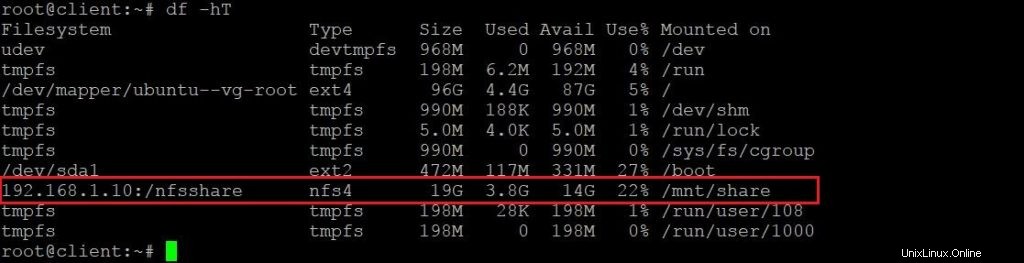
Buat file di direktori terpasang untuk memverifikasi izin baca dan tulis berbagi NFS.
touch /mnt/share/test
Jika perintah di atas tidak mengembalikan kesalahan, maka Anda dapat memasang share NFS secara permanen.
Automount NFS Shares
Untuk memasang share NFS secara otomatis pada setiap reboot, Anda perlu mengedit /etc/fstab file di sistem klien Anda.
vi /etc/fstab
Tambahkan baris di bawah ini di akhir file.
192.168.1.10:/nfsshare/ /mnt/share nfs rw,sync,hard,intr 0 0
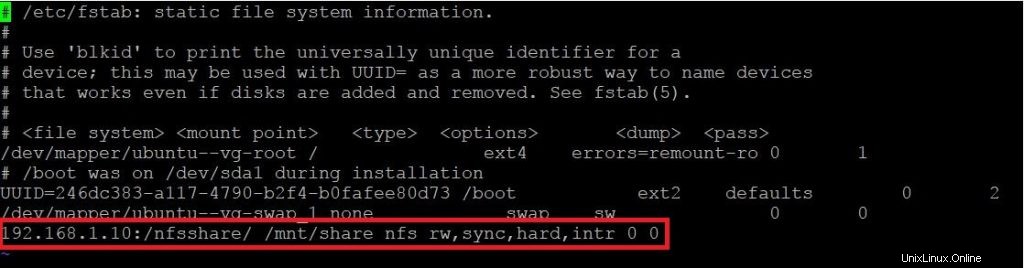
Simpan dan tutup file.
Nyalakan ulang mesin klien dan periksa apakah pembagian NFS dipasang secara otomatis atau tidak.
reboot
Verifikasi share yang dipasang di server klien menggunakan perintah mount.
mount | grep nfs
Untuk melepas direktori bersama dari mesin klien Anda, gunakan perintah umount untuk melepasnya.
umount /mnt/share
Anda dapat mengonfigurasi AutoFS di Debian / Ubuntu untuk memasang share NFS hanya ketika pengguna mengaksesnya.
Itu saja. Anda telah berhasil menyiapkan Server NFS di Debian 9 / Ubuntu 16.04 .